Sådan caster du YouTube TV fra dine enheder: En ultimativ guide 🔧📺
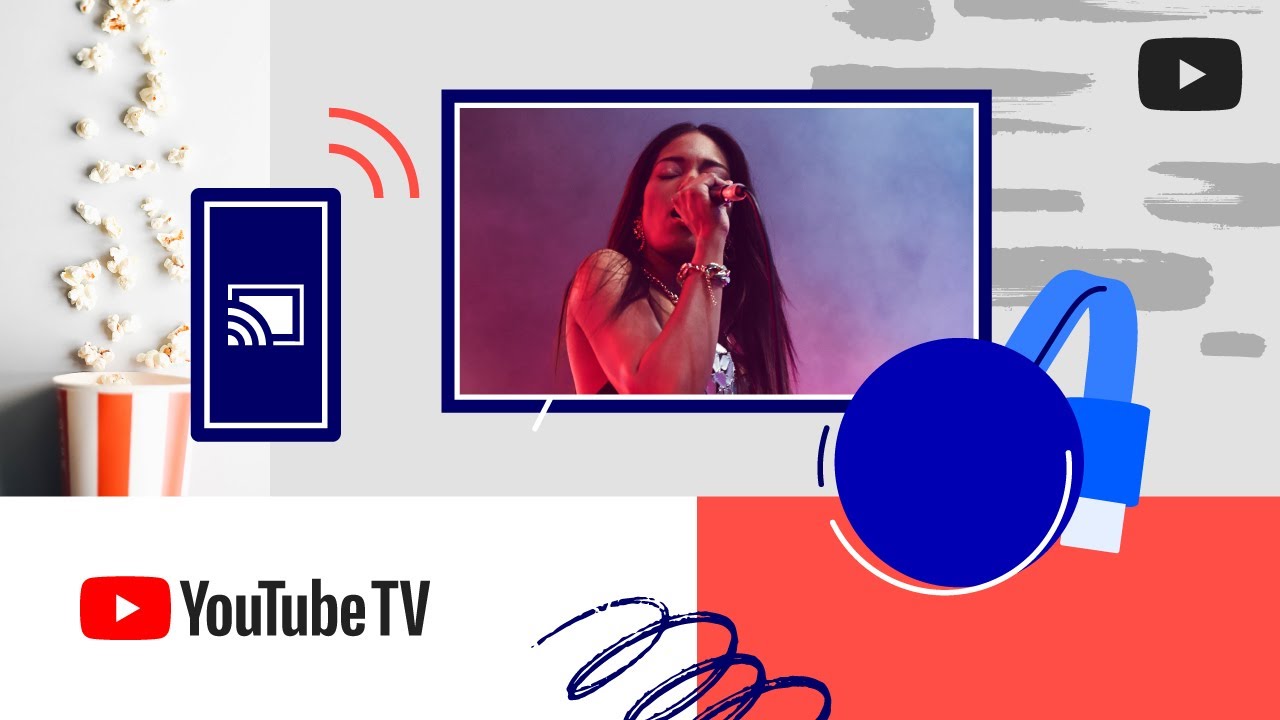
Oplev magien ved at støbe YouTube TV fra din Mobil enhed, Tavle, eller computer til din tv-skærm. 📲🎬 Uanset om du er ny til YouTube TV, eller du har brugt det i et stykke tid, vil disse trinvise instruktioner gøre din seeroplevelse problemfri. 🛠️ Men først og fremmest skal du konfigurere en YouTube TV-konto og Konfigurer Chromecast. 👈📡
Sørg for kompatibilitet mellem enheder ⚙️
Gode nyheder - YouTube TV er kompatibelt med Chromecast og Chromecast Ultra. Men hvis du bruger den første version af Chromecast, skal du være opmærksom på, at casting-kvaliteten måske ikke er så tilfredsstillende. 🧐 Sørg for, at din computer, mobil eller tablet og Chromecast er forbundet til det samme Wi-Fi-netværk. 📶
Cast fra din mobile enhed eller tablet 📱
Det er en leg at tænde for din yndlingsserie på den store skærm fra din mobile enhed eller tablet. Du skal blot åbne YouTube TV-applikation. På startsiden skal du trykke på 'Cast' knappen, vælg din enhed, og vælg derefter "Spil. 😊📺
Cast fra din computer 💻
Hvis du foretrækker at se det fra din computer, gør du sådan her. Gå over til YouTube TV, og vælg en video eller et program, du vil caste. I videoafspilleren skal du klikke på 'Cast' og vælg din enhed. Du er klar til at gå i gang! 😁
Sådan stopper du med at støbe
Er du færdig med at se? Her er, hvordan du stopper castingen. På din mobil eller computer skal du klikke på Ikon for rollebesætningog derefter på 'STOP'. Der har du det, super ligetil! 👍
Konklusion: 🏁
Og der har du det - alt, hvad du behøver at vide om at caste YouTube TV fra din mobil, tablet eller computer. 📺💡 Husk, at det samme Wi-Fi-netværk er afgørende for problemfri casting og kontrol af dine castede skærme. Så sæt dig op, læn dig tilbage, og nyd at se YouTube TV på den store skærm. 😎🍿
OFTE STILLEDE SPØRGSMÅL
Hvilke enheder kan jeg bruge til at caste YouTube TV?
Du kan caste YouTube TV fra en række forskellige enheder, herunder Chromecast, Android TV, Fire TV, Apple TV og Roku.
Skal jeg bruge en bestemt app for at caste YouTube TV?
Ja, du skal bruge YouTube TV-appen på din mobile enhed eller computer.
Kan jeg caste YouTube TV fra min telefon?
Ja, du kan caste fra både Android- og iOS-enheder.
Er der omkostninger forbundet med at caste YouTube TV?
Selve castingen koster ikke ekstra, men der kræves et YouTube TV-abonnement.
Kan jeg caste YouTube TV fra min computer?
Ja, du kan caste det direkte fra din Chrome-browser.
Påvirker casting af YouTube TV kvaliteten af videoen?
Nej, casting bør ikke påvirke videoens kvalitet, så længe du har en stabil internetforbindelse.
Hvorfor bliver mit YouTube TV ved med at buffer, når jeg caster?
Det kan skyldes en dårlig eller ustabil internetforbindelse. Prøv at flytte tættere på din router, eller test din internethastighed.
Kan jeg caste YouTube TV til flere enheder på én gang?
Nej, når du caster YouTube TV, er det kun tilgængeligt på én skærm ad gangen.
Er det nemt at sætte casting op til YouTube TV?
Ja, opsætningen er normalt ligetil. Du skal blot sikre dig, at din enhed og den modtagende enhed er på det samme Wi-Fi-netværk, og følge de givne instruktioner.
Kan jeg sætte videoer på pause eller spole tilbage, mens jeg ser YouTube TV?
Ja, du kan sætte videoer på pause, spole tilbage og spole frem ved at bruge din mobile enhed eller computer som fjernbetjening.
Kan jeg fortsætte med at bruge min enhed, mens jeg caster YouTube TV?
Ja, du kan bruge andre apps eller endda slukke for skærmen uden at afbryde castingen.
Kan jeg ændre lydstyrken, når jeg caster YouTube TV?
Ja, du kan justere lydstyrken med din mobile enhed eller computer.
Hvilke versioner af Android understøtter casting af YouTube TV?
Enheder med Android 5.0 og nyere kan caste YouTube TV.
Hvilke versioner af iOS understøtter casting af YouTube TV?
Enheder med iOS 12 eller nyere kan caste YouTube TV.
Kan jeg optage programmer på YouTube TV, mens jeg caster?
Ja, casting forstyrrer ikke YouTube TV's cloud DVR-optagelsesfunktion.
Hvorfor kan jeg ikke se cast-ikonet på min app?
Sørg for, at din enhed er på det samme Wi-Fi-netværk som din Chromecast eller dit tv med indbygget Chromecast. Hvis du stadig ikke kan se cast-ikonet, kan du prøve at genstarte din app eller endda din enhed.
Skal jeg have en Google-konto for at caste YouTube TV?
Ja, du skal have en Google-konto for at bruge YouTube TV.
Kan andre caste til mit tv, mens jeg ser YouTube TV?
Ja, alle, der er på det samme Wi-Fi-netværk, kan caste til dit tv, hvilket vil afbryde din visning.
Hvordan caster man YouTube TV med Google Home?
Sørg for, at din Google Home er sat op og på det samme Wi-Fi-netværk som din casting-enhed, og sig så "Ok Google, play [show name] on [Chromecast name]".
Kan jeg bruge undertekster, når jeg caster YouTube TV?
Ja, hvis serien eller filmen understøtter undertekster, kan de tilføjes via YouTube TV-appen.
Hvordan stopper jeg casting af YouTube TV til min enhed?
Du skal blot trykke på cast-ikonet på din enhed og vælge 'Stop casting'.
Hvad skal jeg gøre, hvis videokvaliteten er dårlig, når jeg caster YouTube TV?
Prøv at flytte tættere på din router, sikre dig, at din internethastighed er tilstrækkelig, eller skift til en anden enhed.
Kan jeg caste YouTube TV til et ikke-smart-tv?
Ja, det kan du gøre med en Chromecast-enhed eller andre lignende streaming-enheder.
Kan jeg caste YouTube TV via mine mobildata?
Ja, men det kan forbruge en stor mængde data, så det anbefales typisk at bruge Wi-Fi.
Skal mit tv være kompatibelt for at caste YouTube TV?
Nej, du kan caste YouTube TV til ethvert tv med en HDMI-port ved hjælp af enheder som Chromecast, Roku eller Fire TV.
Hvilke regioner er YouTube TV tilgængeligt i?
YouTube TV er i øjeblikket kun tilgængeligt i USA.
Kan jeg se lokale kanaler, når jeg caster YouTube TV?
Ja, YouTube TV giver adgang til lokale kanaler i mange områder, og disse kan castes ligesom enhver anden kanal.
Hvor mange enheder kan knyttes til en YouTube TV-konto?
Du kan linke op til 3 enheder til en YouTube TV-konto.
Dræner casting af YouTube TV min enheds batteri?
Casting bør ikke dræne din enheds batteri væsentligt, da den faktiske streaming udføres af Chromecast eller lignende enhed, ikke din telefon eller tablet.
Hvad skal jeg gøre, hvis min cast ofte bliver afbrudt?
Det kan være et netværksproblem. Prøv at genstarte din router, og sørg for, at din enhed er inden for en god rækkevidde af routeren.
 ping.fm
ping.fm 